結婚式のエンドロールをiPhoneを使って作りたいとお考えの新郎新婦様も最近増えてきています。
普段の生活ではスマートフォンがあれば必要十分なので、パソコンを持っていないということも理由に多いようです。

しかしいざエンドロールを作ろうと思っても、iPhoneだけでどうやって作ればよいのか、どんなアプリやソフトを選べばよいのかよくわからなくなってしまいました。

iPhoneユーザーであれば、iMovieを使うことでもエンドロールを作ることができますよ。
Mac版のiMovieと比較してiPhone版のiMovieは機能が少なくなってるのでエンドロールを作れるかどうかという点で不安に感じておられる方もおられるはずです。

少し工夫をすればiPhone版のiMovieでも結婚式のエンドロールとして上映できるムービーを作ることができますよ。
エンドロールをiPhoneのiMovieで作る方法
iMovieは無料で使うことができる動画編集アプリとして知らないiPhoneユーザーはいないかもしれませんね。

iPhone版のiMovieはMAC版のiMovieと比較して機能が少なくなっているので、iMovieとは言ってもiPhoneのiMovieの場合できないことも多いんです。
よくあるエンドロールの基本画面
iMovieでエンドロールを作り始める前に、シンプルなエンドロールの画面構成を確認しておきましょう。
この下の画像のエンドロールを作ろうと思った場合、どのような機能がエンドロールを作る編集アプリ側に必要になるかわかりますか?

このエンドロールを作るためには最低限以下の3つの機能が必要になります。
-
- 写真を画面の左右に寄せてレイアウトできること
- テキストを写真と反対側の位置にレイアウトして表示出来る事
- 背景に黒い平面や画像を配置できること

残念ながらiPhone版のiMovieではこの最低限必要な要素の1つがだいぶ惜しい感じになっているんです・・・。
詳しく見ていきましょう。
iPhone版のiMovieで作れないエンドロールを確認
iPhone版のiMovieで結婚式でエンドロールを作るときに時間を無駄にしてしまわないように、できることとできないことを先に確認しておきましょう。
ピクチャインピクチャ機能でエンドロールのレイアウトは作れる
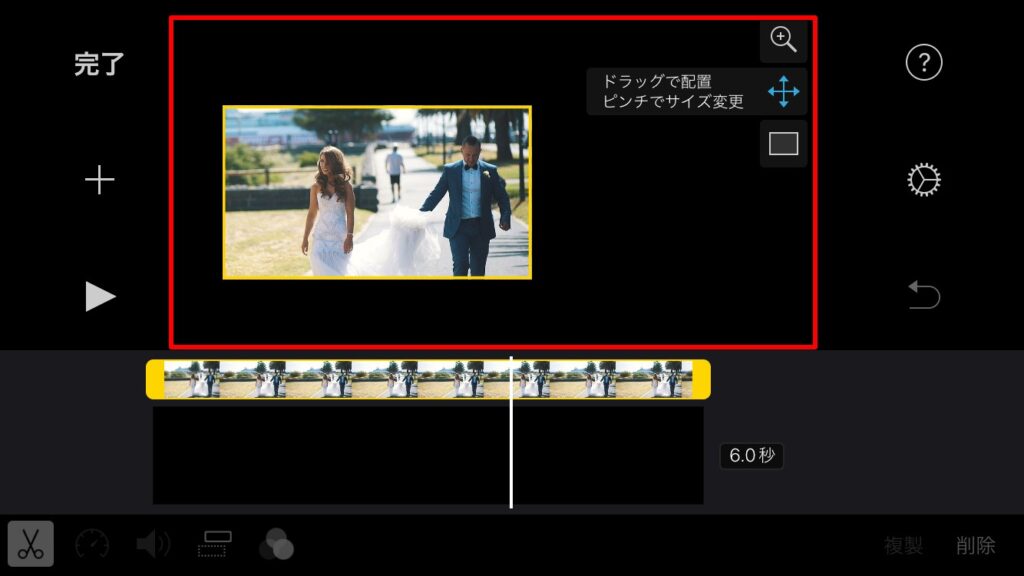
ピクチャインピクチャという機能はその名前の通りで、写真や動画の中にさらに写真や動画をレイアウトできる機能の事です。
iMovieだけではなく、他の動画編集ソフトでも同じくピクチャインピクチャという名称で呼ばれることがある機能です。
背景にも画像を配置できるので、画像素材を探していろいろなデザインを試してみましょう。
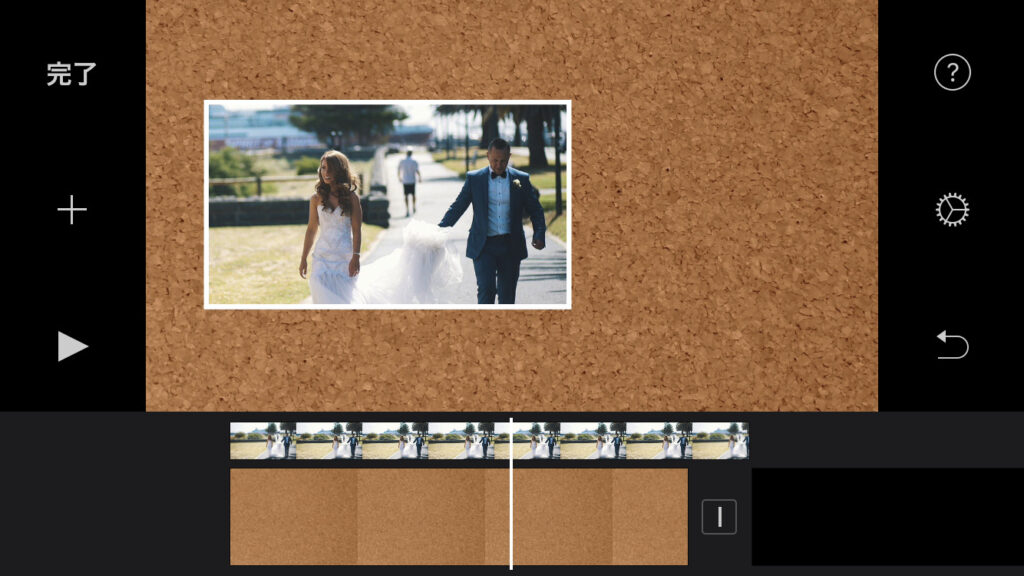

コルクボードなどの画像を配置するだけでもおしゃれな印象のレイアウトが作れますね。
後はテキストを横に配置してスクロールするだけでエンドロールの完成・・・なのですが、iPhone版のiMovieではできるでしょうか?
ここが欠点:テキストのスクロール表示ができない
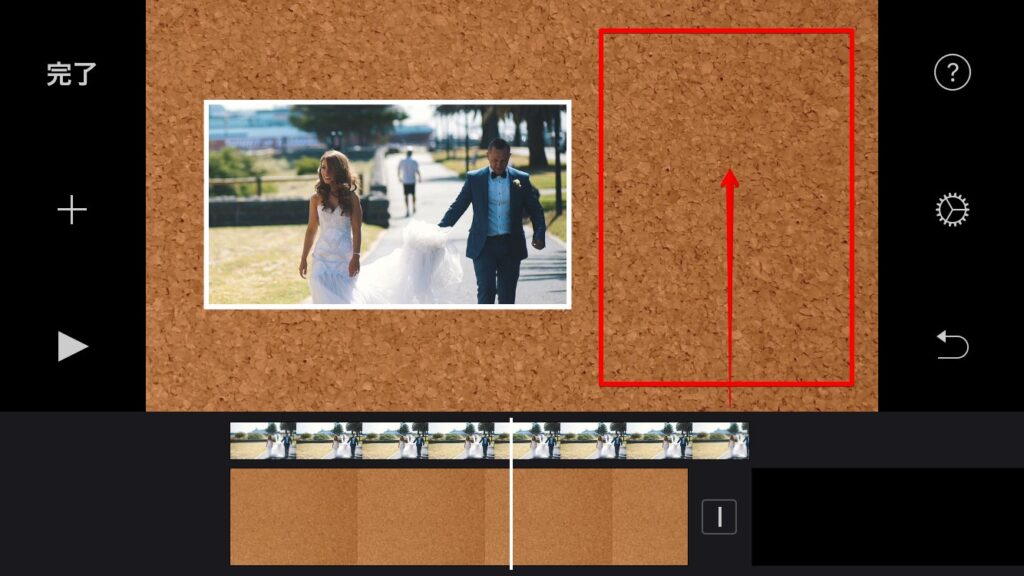
そのため残念ながら空いた空白のスペースにしたから上に動くテキストを入れることはできません。
MAC版のiMovieでは下から上にスクロールするテキストアニメーションも入っているので、macを使える環境にある方は、mac版のiMovieに移行して編集するとよいでしょう。


ただ、スクロールアニメーションをあきらめれば、iPhone版のiMovieでもエンドロールは作れますよ。続きも見てみましょう。
iPhone版iMovieで作れるエンドロールのレイアウト
テキストがスクロールするアニメーションが無い訳ですが、それ以外のテキストアニメーションで代用することは可能です。
写真の表示に合わせてテキストが切り替わるものでよければ、「標準」で挿入したテキストをドラッグして写真とは反対側のエリアに配置することで、レイアウトの整った表示を作ることができます。
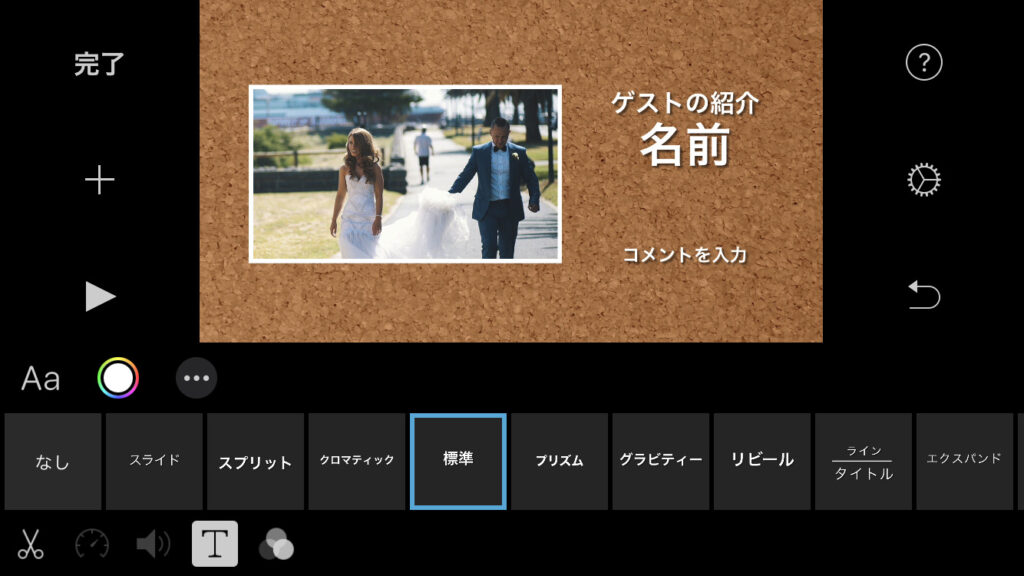

ゲストの名前や挨拶コメントも入れやすいレイアウトなのでこのタイプのエンドロールならそれほど問題にはならないはずです。
写真ごとにコメントやアニメーションを設定していく必要があるので、編集作業に少し手間がかかりますが、iPhone版iMovieで作るエンドロールのレイアウトとしてはお勧めできるアイデアです。
iMovieからパワーポイントに移行するのもおすすめ
iMovieでエンドロールを作っていく場合には自分ですべての写真ごとにレイアウトを作ってさらにテキストのアニメーションも加えていく必要があるため、意外と地味でとても時間がかかります。
例えば、以下のようなエンドロールもiPhone版パワーポイントで編集することができます。

パワーポイントを使った方がiMovieよりももっと柔軟でクオリティの高いレイアウトを作ることができるので、お勧めですよ。
 プロフィールムービーのパワーポイントテンプレートをiPhoneで編集する方法
プロフィールムービーを作るときに使うことができるパワーポイント用のテンプレートはiPhoneなどのスマートフォンでも利用することができます。
パワーポイントはパソコン
プロフィールムービーのパワーポイントテンプレートをiPhoneで編集する方法
プロフィールムービーを作るときに使うことができるパワーポイント用のテンプレートはiPhoneなどのスマートフォンでも利用することができます。
パワーポイントはパソコン
iPhone版iMovieだけでは作れるエンドロールに限りがあるので注意
iPhone版のiMovieで結婚式のエンドロールを作ることをご検討中の新郎新婦様は、作ることが不可能なエンドロールのレイアウトとデザインがあることをしっかりと覚えておきましょう。
-
- iPhone版iMovieにはテキストを縦方向にスクロールするアニメーションがない
- ゲストの名前や挨拶を固定表示するタイプのエンドロールなら作成可能
これらの2点はiPhone版のiMovieでエンドロールを作るときの重要な点です。
もしiMovieから他のアプリに切り替えてエンドロールを含めた結婚式のムービーを作ることをご検討であれば、以下の記事もきっと参考になるはずです。
 プロフィールムービーですぐ使える!テンプレートをダウンロード&使い方
プロフィールムービーを自分たちで作ろうとお考えの新郎新婦様はテンプレートはもうお試しになりましたでしょうか?テンプレートを使えばプロフィールムービーの制作を簡単
プロフィールムービーですぐ使える!テンプレートをダウンロード&使い方
プロフィールムービーを自分たちで作ろうとお考えの新郎新婦様はテンプレートはもうお試しになりましたでしょうか?テンプレートを使えばプロフィールムービーの制作を簡単
素敵なエンドロールを作って、素晴らしいい当日をお迎えくださいね。



















